Cum să dezactivați Office File Viewer în Microsoft Edge
Iată cum să dezactivați Office File Viewer în Microsoft Edge. Acest lucru va face ca Edge să descarce fișiere Word (docx) sau Excel (xlsx) în loc să le deschidă.
În mod implicit, Microsoft Edge deschide un fișier Office, de ex. un document Word (docx) sau Excel (xlsx), când faceți clic pe un link către acesta într-o pagină din browser. Mulți utilizatori consideră aceasta o caracteristică convenabilă, deoarece nu necesită instalarea Microsoft Office sau LibreOffice pentru deschiderea unui astfel de fișier. Pe de altă parte, unii utilizatori pot prefera să folosească o aplicație instalată local, care permite, de asemenea, editarea și efectuarea de operațiuni suplimentare asupra documentului.
Publicitate
Microsoft Edge vine cu un vizualizator de fișiere Office integrat. Este o opțiune utilă care vă permite să evitați instalarea Microsoft Office atunci când trebuie doar să citiți și să imprimați un document. Toate caracteristicile sale includ vizualizarea, citirea, imprimarea fișierelor Word și Excel. De asemenea, pentru fișierele deschise printr-un link de la un site web, afișează un buton de salvare pentru a descărca și salva un astfel de fișier local pe computer.
Dacă utilizați deja un software Office cu funcții complete, cum ar fi Microsoft Office sau LibreOffice, care oferă opțiuni suplimentare de editare, poate doriți să dezactivați Vizualizatorul de fișiere Office încorporat în Microsoft Edge și să opriți deschiderea automată a docx și xlsx fișiere.
Această postare va arăta cum să dezactivați Office File Viewer în Microsoft Edge.
Pentru a dezactiva Office File Viewer în Microsoft Edge
- Deschideți Microsoft Edge.
- Apăsați Alt + F sau faceți clic pe butonul de meniu cu trei puncte și selectați Setări.

- În stânga, faceți clic pe Descărcări.
- În panoul din dreapta, dezactivați (dezactivați). Deschideți rapid fișierele Office pe web folosind Office Viewer opțiune.
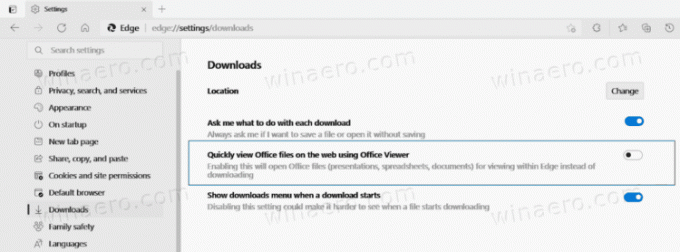
- Acum puteți închide fila Setări.
Esti gata.
De acum, Microsoft Edge va descărca întotdeauna fișierele Offices în loc să le deschidă.
Notă: Comportamentul implicit poate fi restabilit cu ușurință prin revenirea la pașii de mai sus. Tot ce trebuie să faceți este să activați Deschideți rapid fișierele Office pe web folosind Office Viewer opțiunea de a face Edge să deschidă din nou fișierele Word și Excel în interior.
Sfat: Opțiune similară există pentru Fișiere PDF.
Notă: În momentul scrierii acestui articol, opțiunea de a dezactiva vizualizatorul Office încorporat este disponibilă numai pentru unii Insideri rulând Edge Canary. Va dura ceva timp până să ajungă la o disponibilitate mai largă.
Asta e.


